- Müəllif Jason Gerald [email protected].
- Public 2023-12-16 10:54.
- Son dəyişdirildi 2025-01-23 12:06.
Bu wikiHow, Facebook Messenger -dən bildiriş aldığınız zaman cihazınızın çaldığı səsi dəyişdirməyi öyrədir.
Addım
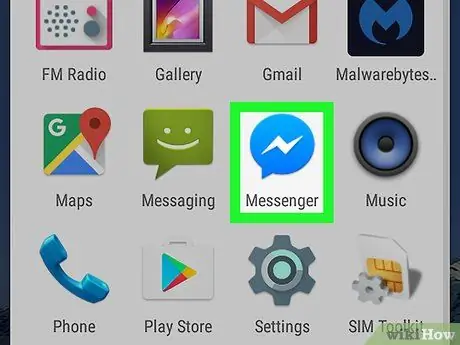
Addım 1. Messenger'i açın
Bu proqramlar, adətən səhifədə/tətbiq çekmecəsində görünən ağ şimşəkli mavi danışma balonu nişanı ilə işarələnir.
Hesabınıza hələ daxil olmamısınızsa, bu anda Facebook giriş məlumatlarınızı yazın
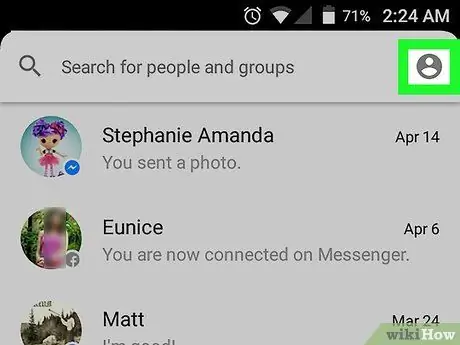
Addım 2. Profil parametrləri simgesinə toxunun
Ekranın sağ üst küncündə insan görüntüsü olan boz bir dairə simvolu.
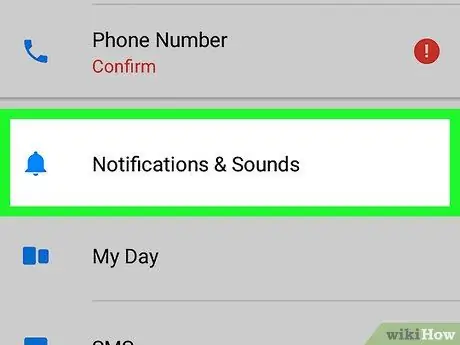
Addım 3. Bildirişlər və Səslər üzərinə vurun
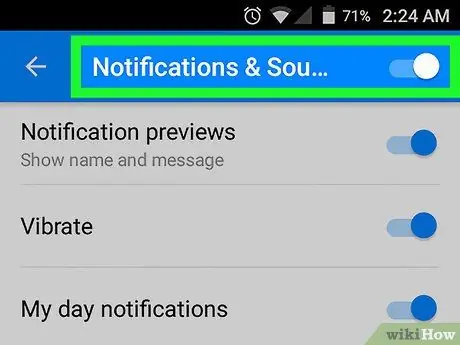
Addım 4. "Bildirişlər və Səslər" açarını açıq və ya "Açıq" vəziyyətinə sürüşdürün
Açar artıq ağdırsa ("Açıq" mövqeyi), bu addımı atlayın.
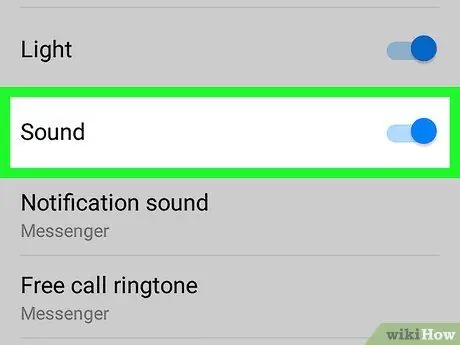
Addım 5. "Səs" açarını "Açıq" vəziyyətinə sürüşdürün
Açar artıq mavi rəngdədirsə ("Açıq" mövqeyi), bu addımı atlayın.
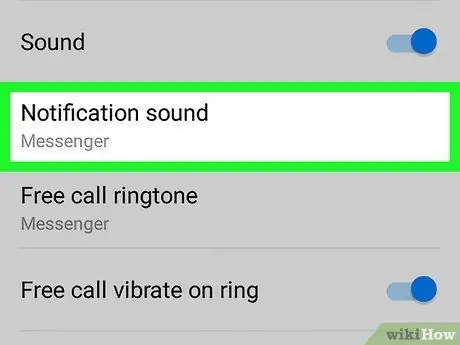
Addım 6. Bildiriş Səsinə toxunun
Bu seçim "Səs" düyməsinin altındadır.
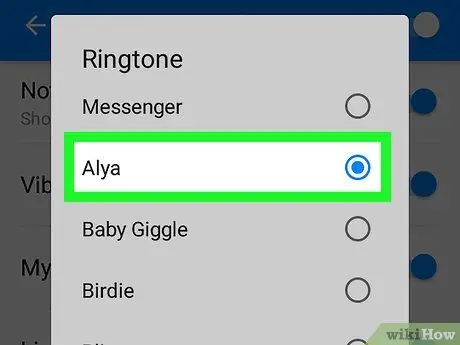
Addım 7. Zəng melodiyası seçin
Siyahıda bir zəng melodiyası seçiminə toxunduğunuzda, onun önizləməsini eşidə bilərsiniz.
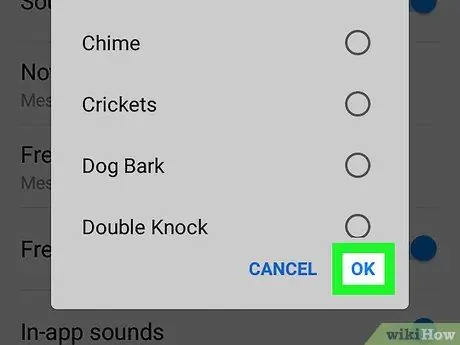
Addım 8. OK düyməsinə toxunun
Bundan sonra seçim saxlanılacaq. İndi Facebook Messenger -də bir bildiriş aldığınız zaman cihaz seçdiyiniz səsi səsləndirəcək.






